
Ein Problem, mit dem viele Berufstätige konfrontiert werden, wenn sie sich auf eine Stelle bewerben: Wie gestaltet man ein hervorragendes Lebenslauf-Cover, damit sich Ihr Lebenslauf von vielen Mitbewerbern abhebt? Als Antwort auf dieses Problem stellt Ihnen der PHP-Editor Yuzai speziell die Methode zum Entwerfen eines Lebenslauf-Covers in CorelDraw X4 vor. Dieser Artikel beginnt mit den grundlegendsten Softwarevorgängen und erklärt Schritt für Schritt, wie Sie die leistungsstarken Funktionen von CorelDraw X4 nutzen, um ein einzigartiges Lebenslauf-Cover zu erstellen. Wenn Sie Ihre Erfolgsquote bei der Jobsuche verbessern möchten, lesen Sie diesen Artikel vielleicht weiter. Ich bin davon überzeugt, dass Sie darin Inspiration und Hilfe finden werden.
Wir öffnen zuerst CorelDraw X4 und klicken dann auf Datei – Neu, um eine neue Grafikdatei im Format A4 zu erstellen.
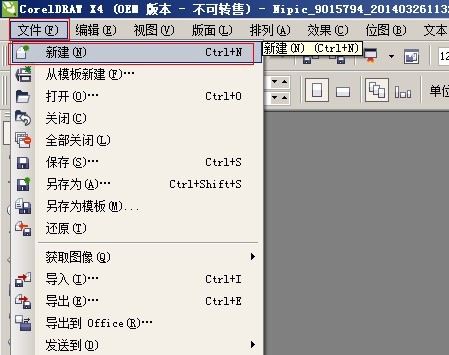
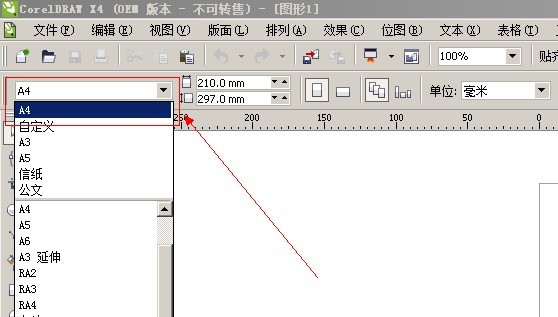
Dann wählen wir das Rechteck-Werkzeug in der Symbolleiste aus, zeichnen ein Rechteck von 210*55 mm und verwenden das Füllwerkzeug, um die Form mit (R: 14, G: 91, B: 90) zu füllen.
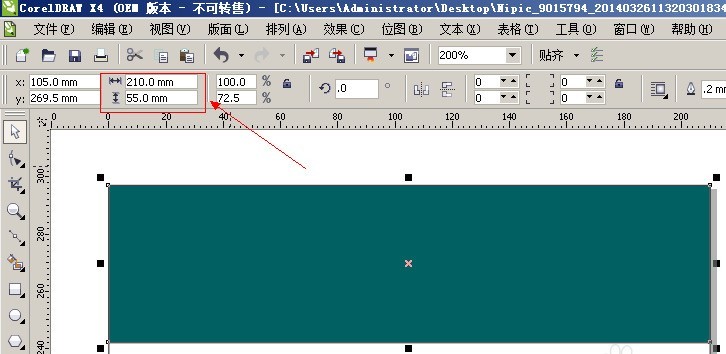
Dann wählen wir die Bezier-Kurve in der Symbolleiste aus und zeichnen eine weiße diagonale Linie in die Grafik (der äußere Rand muss mit Weiß gefüllt sein, und die Füllmethode der Grafik wird hier nicht beschrieben).
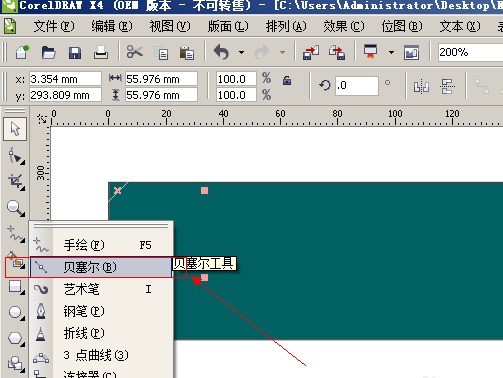
Als nächstes halten wir die Strg-Taste gedrückt und verschieben die Grafik mit der linken Maustaste an eine bestimmte Position (der Verschiebeweg sollte möglichst klein sein), dann klicken wir mit der rechten Maustaste, um sie zu kopieren Klicken Sie auf die Grafik und wiederholen Sie dann mit den Tasten Strg+D den vorherigen Schritt des Kopierbefehls.
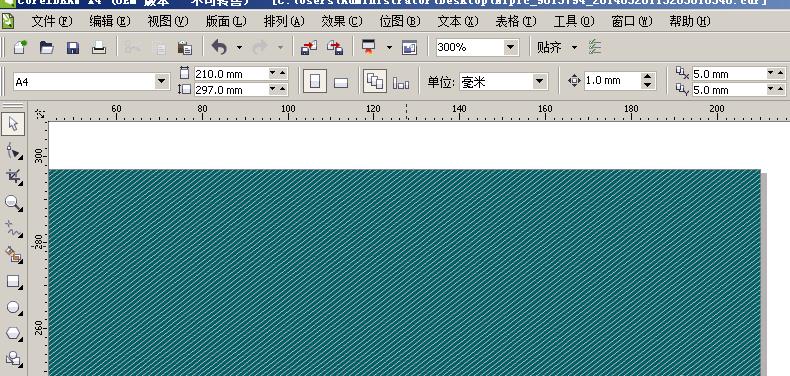
Doppelklicken Sie erneut auf das Rechteck-Werkzeug, erstellen Sie eine Datei mit den gleichen Abmessungen wie A4 und füllen Sie sie dann mit (R: 14, G: 91, B: 90).
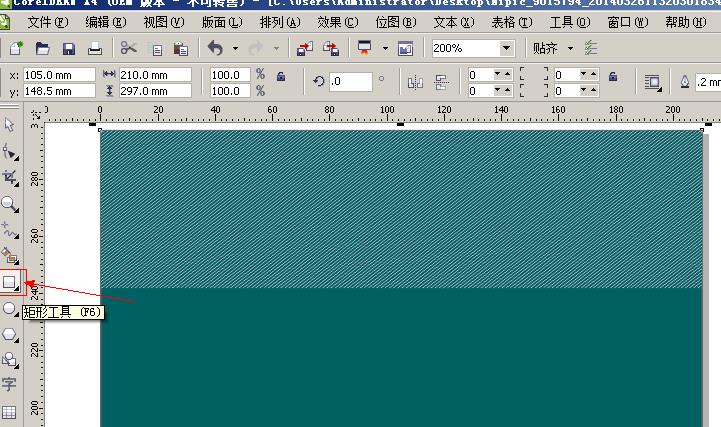
Wählen Sie zu diesem Zeitpunkt das Textwerkzeug in der Symbolleiste aus, geben Sie den Namen und den Titel des Bewerbers ein, die Textfarbe stimmt mit der Hintergrundfarbe überein und der Rand ist weiß (klicken Sie auf die Taste F12, um die Strichgröße anzupassen). .

Dann zeichnen wir mit dem Rechteck-Werkzeug eine 26*39 mm große rechteckige Form in die Grafik und füllen sie mit Weiß (an dieser Position wird das Foto platziert). Sie können die Größe der Grafik entsprechend der Größe festlegen Ihr Ausweisfoto).
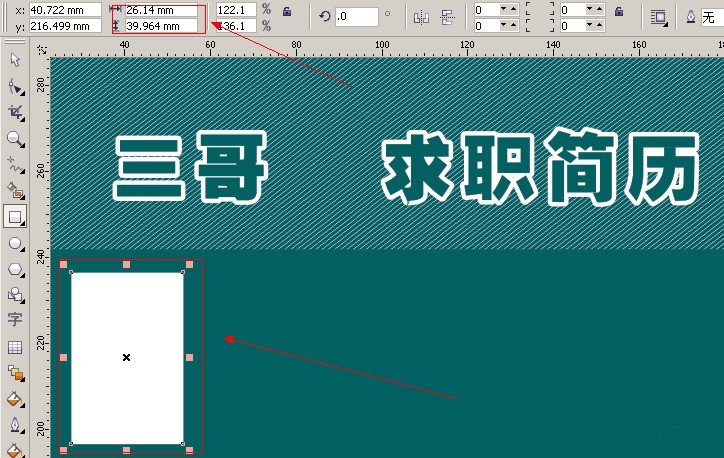
Dann wählen wir das Textwerkzeug in der Symbolleiste aus, geben die Selbstvorstellung in die Grafik ein (definieren Sie den Inhalt selbst) und zeichnen dann mithilfe der Bezier-Kurve die folgende Grafik.
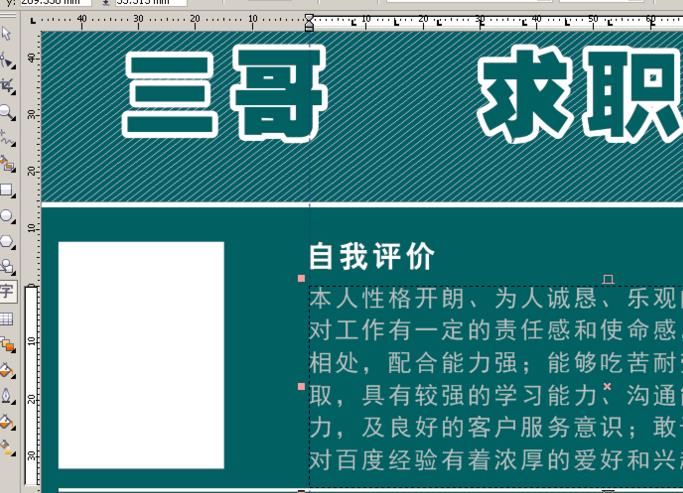
Geben Sie die für Ihren Lebenslauf erforderlichen Informationen in die Grafik ein und kopieren Sie die erstellte Grafik an den unteren Rand der Seite (die Höhe der Grafik beträgt 16 mm). Führen Sie abschließend Folgendes aus: Datei - Exportieren, das Exportformat ist JPG , und Sie haben einen personalisierten Lebenslauf erstellt.
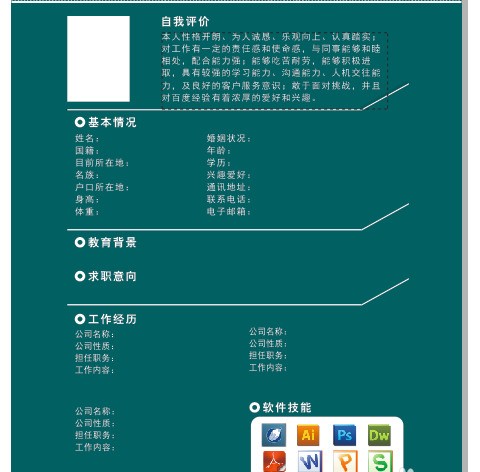
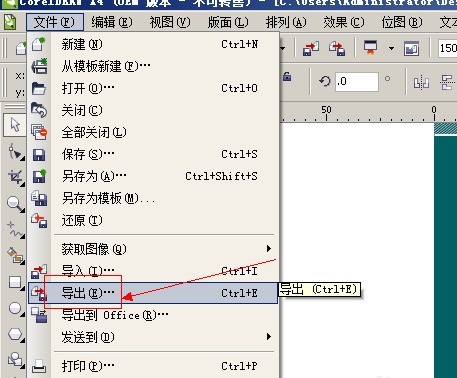
Das obige ist der detaillierte Inhalt vonEinführung in die Gestaltung eines Lebenslauf-Covers in CorelDraw X4. Für weitere Informationen folgen Sie bitte anderen verwandten Artikeln auf der PHP chinesischen Website!




